Cum să trimiți un site web la Google în 2020 (Ghid simplu pas cu pas)
„Cum trimit un site web la Google?” este o întrebare care ne este adresată în mod regulat aici la Themeisle. Așa că am alcătuit acest ghid pas cu pas pentru începători care vă arată cum să vă trimiteți site-ul la Google.
În acest ghid, veți învăța:
- Cum să aflați dacă site-ul dvs. a fost deja indexat de Google.
- De ce și cum să vă înregistrați site-ul cu Google Search Console.
- Cum să creați o hartă a site-ului cu Yoast SEO.
- Cum să trimiteți o hartă a site-ului web prin Google Search Console.
- Cum să utilizați instrumentul URL Inspection pentru a trimite URL-uri individuale.
Vom discuta, de asemenea, câteva sfaturi cu privire la ce altceva puteți face pentru a vă ajuta site-ul web să se claseze bine în Google Search.
Să începem…
Trebuie să trimiteți un site web la Google?
Înainte de a începe, voi sublinia faptul că trimiterea site-ului dvs. la Google nu este ceva ce trebuie să faceți.
Google găsește site-uri și indexează conținutul cu ajutorul unor crawlere web. Acești roboți explorează internetul, verificând în mod regulat conținutul site-urilor, precum și găsind site-uri noi. Majoritatea site-urilor web sunt găsite de roboți și nu au fost listate manual la Google.
Cu toate acestea, este posibil să doriți să vă trimiteți site-ul web la Google dacă…
- Lansați un site nou
- Site-ul dvs. nu a fost încă indexat pe Google (vom discuta despre cum să aflăm acest lucru în continuare)
- Adaugați conținut nou la o anumită pagină și doriți ca aceasta să fie indexată imediat.
Prin trimiterea site-ului dvs. către Google, vă asigurați că Google este conștient de prezența site-ului dvs., ceea ce vă poate ajuta să vă poziționați mai rapid în Google.
Cum să verificați dacă Google v-a găsit deja site-ul
Dacă nu sunteți sigur dacă site-ul dvs. a fost detectat și indexat de către spiderii Google, atunci puteți verifica singur.
Pentru a face acest lucru, tastați site:mywebsite.com în căutarea Google. Veți obține acum o listă cu toate paginile, postările și alte tipuri de conținut care sunt listate de Google.

Dacă Google nu returnează niciun rezultat, înseamnă că Google nu a reușit încă să vă găsească și să vă indexeze site-ul. În acest caz, este o idee bună să vă trimiteți site-ul la Google.
Primul pas în acest proces este să vă înregistrați în Google Search Console. Așadar, haideți să aflăm cum să facem acest lucru…
Înregistrați-vă site-ul în Google Search Console

Înregistrarea site-ului dvs. în Google Search Console este o necesitate dacă doriți să controlați modul în care site-ul dvs. interacționează cu Google Search. Iată doar câteva dintre beneficiile pe care le oferă Google Search Console…
- Obțineți conținut indexat de Google – După ce vă înregistrați în Google Search Console, puteți trimite sitemap-uri și URL-uri individuale.
- Inspecția URL-urilor – Vizualizați informații detaliate despre crawl, indexare și servire despre paginile dvs.
- Vizualizați analizele de căutare – Aflați ce termeni de căutare aduc utilizatorii pe site-ul dvs., analizați pozițiile paginilor în Google Search și multe altele.
Înregistrarea site-ului dvs. în Google Search Console este gratuită, rapidă și ușoară. Pentru a face acest lucru, deschideți pagina Google Search Console și faceți clic pe Start Now. Apoi, la rubrica Domeniu, introduceți URL-ul site-ului dvs.

Google vă va oferi acum o listă de opțiuni pentru a verifica dacă sunteți proprietarul site-ului dumneavoastră. Dacă utilizați deja Google Analytics, puteți verifica site-ul dvs. utilizând codul de urmărire Google Analytics existent.
În caz contrar, vă recomandăm să utilizați metoda înregistrării DNS. După ce selectați această metodă, Google va afișa un cod pe care va trebui să îl introduceți în configurația DNS pentru site-ul dvs. Pentru a face acest lucru, copiați și lipiți codul.

În continuare va trebui să vă conectați la contul dvs. de găzduire și, în cPanel, selectați Advanced DNS Zone Editor.

Apoi adăugați codul Google Search Console ca înregistrare TXT.

Dacă nu sunteți sigur de acest proces, vorbiți pur și simplu cu echipa de asistență a furnizorului dvs. de găzduire, care fie vă va ghida prin ceea ce trebuie să faceți, fie va adăuga ei înșiși codul pentru dvs. (mulțumesc SiteGround!)

Apoi va trebui să așteptați între câteva ore și o zi pentru a vă verifica site-ul cu Google Search Console.

Crearea unui sitemap cu Yoast SEO
Un sitemap este un fișier care oferă motoarelor de căutare informații despre diferitele pagini de pe site-ul dvs. Odată ce ați trimis un sitemap, Google poate prelua cu ușurință paginile site-ului dvs. și le poate indexa pentru Google Search.
Yoast SEO este un plugin gratuit pentru WordPress care va genera automat sitemap-uri XML ale diferitelor secțiuni ale site-ului dvs. web. Secțiunile sunt apoi combinate pentru a crea un index sitemap pentru site-ul dvs. – această legătură este cea pe care o trimiteți către Google.
Pentru a crea un sitemap cu Yoast SEO, mai întâi instalați pluginul pe site-ul dvs. web. (Pentru mai multe informații despre cum să faceți acest lucru, consultați ghidul nostru pentru începători despre cum să instalați un plugin WordPress).
De îndată ce activați pluginul, acesta va crea automat un sitemap pentru dumneavoastră. Pentru a vă accesa sitemap-ul, accesați yoursite.com/sitemap_index.xml:

Păstrați această adresă URL la îndemână, deoarece va trebui să o trimiteți la Google în etapa următoare.
Submiteți un site web la Google
Pentru a trimite un site web la Google, treceți din nou la Google Search Console și asigurați-vă că ați selectat site-ul dvs. cu ajutorul meniului derulant Search Property din colțul din stânga sus:

Apoi, faceți clic pe opțiunea Sitemaps sub Index din bara laterală. Apoi vi se va oferi opțiunea Add a New Sitemap (Adăugați un nou sitemap). Introduceți URL-ul sitemap-ului și faceți clic pe Submit.
Google vă va confirma că sitemap-ul a fost trimis cu succes. Google va procesa apoi sitemap-ul și ar trebui să indexeze site-ul dvs. la scurt timp după aceea:

Utilizați instrumentul Inspecție URL pentru URL-uri individuale
Dacă site-ul dvs. este format doar din câteva pagini sau dacă ați adăugat pagini noi pe care doriți să le indexați imediat, atunci puteți utiliza instrumentul Inspecție URL din Google Search Console pentru a trimite doar acele pagini specifice către Google.
Pentru a face acest lucru, selectați Inspecție URL din meniul din stânga. Apoi, tastați un URL pe care doriți să îl trimiteți la Google în funcția Search (Căutare).

Google Search Console va rula apoi un test live, preluând și examinând URL-ul în timp real. Dacă nu are erori detectabile, puteți solicita indexarea.

Google va adăuga acum URL-ul la o coadă de căutare prioritară. Odată ce pagina a fost răscolită, URL-ul va fi indexat, ajutând-o să se claseze în Google Search.
Cum să vă ajutați conținutul să se claseze mai bine în Google
Doar pentru că v-ați trimis site-ul la Google, acest lucru nu garantează în niciun fel că conținutul dvs. se va clasa bine în căutările Google. Dacă observați că postările și paginile dvs. încă se luptă să se claseze pentru cuvinte cheie, va trebui să vă asigurați că implementați cele mai bune practici SEO.
Pentru a vă ajuta să faceți acest lucru, veți dori să verificați aceste sfaturi SEO de bază și setările SEO esențiale pentru WordPress. De asemenea, este important să învățați despre cercetarea cuvintelor cheie, astfel încât să vizați în mod corespunzător conținutul site-ului dvs.
.





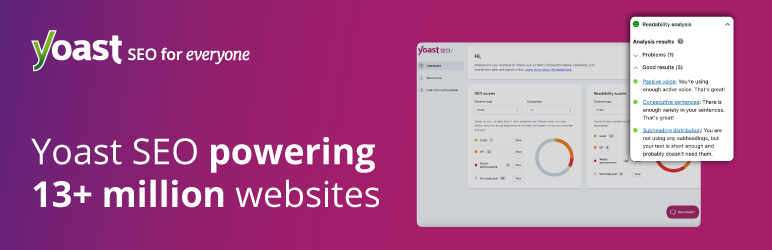 Yoast SEO
Yoast SEO